A partir dessa época, Spotify é considerada uma das principais plataformas de streaming de música do mercado. Sempre deu aos usuários os melhores recursos e serviços que poderia oferecer. Por meio desses recursos, muitos fãs de música estão considerando oficialmente obter um Spotify Premium inscrição. No entanto, apesar de ser uma plataforma muito bem estabelecida, é comum encontrar alguns problemas no uso do aplicativo, dada sua extensa base de usuários, seu grande catálogo de músicas e o número total de dispositivos que suporta.
Neste artigo, abordaremos os mais comuns Spotify Premium não funciona erros e as etapas simples sobre como corrigi-los convenientemente. Incluirá também uma discussão sobre a ferramenta que você pode usar para aproveitar Spotify Premium sem aproveitar um.
Conteúdo do Artigo Parte 1. Por que meu Spotify Premium não funciona?Parte 2. 6 maneiras de consertar Spotify Premium não funciona off-lineParte 3. Melhor maneira de consertar Spotify Premium não funciona off-lineParte 4. Perguntas frequentes sobre Spotify Premium não funciona offlineParte 4. Resumo
Se você estiver usando Spotify Premium para atualizar playlists personalizadas e fazer download Spotify músicas, e de repente é interrompido, imagine se você ficará irritado. Para muitos Spotify usuários premium, é um fato comum que Spotify Premium não pode funcionar offline. Mas pode haver muitas razões pelas quais Spotify Premium não pode funcionar offline. Se acontecer de você encontrar esse problema, primeiro tente descobrir o motivo pelo qual você não consegue ouvir Spotify off-line usando Premium. Aqui estão alguns motivos comuns.
Quando Spotify A funcionalidade offline premium não está disponível. Primeiro verifique o status da sua conta para ver se a sua assinatura expirou. Caso isso aconteça, você perderá todos os recursos avançados, incluindo o modo offline.
Quando você baixa Spotify música em uma conexão instável com a Internet, todo o processo de download da música pode não ser concluído com êxito e, portanto, o Spotify o aplicativo não pode sincronizar suas listas de reprodução off-line.
Se você não tiver espaço de armazenamento suficiente em seu dispositivo móvel ou computador para armazenar Spotify faixas baixadas, isso pode causar Spotify problemas de reprodução off-line que não funcionam corretamente.
Spotify usuários premium podem baixar até 10,000 Spotify músicas. Se o número máximo de dispositivos permitidos para reprodução offline for excedido, Spotify a música offline não funcionará corretamente.
Spotify Premium também pode não funcionar offline se o Spotify o aplicativo está corrompido.
Ao ler o primeiro parágrafo, você já entendeu os motivos pelos quais Spotify Premium não pode funcionar offline. Vamos dar uma olhada em como resolvemos esse problema.
O primeiro e mais importante passo é verificar se sua conta ainda é uma assinatura premium ativa. Se você cancelar acidentalmente a renovação automática ou não assinar o Premium devido a problemas de pagamento, o status Premium se tornará inválido. Aqui estão as etapas específicas para verificar Spotify Assinatura premium.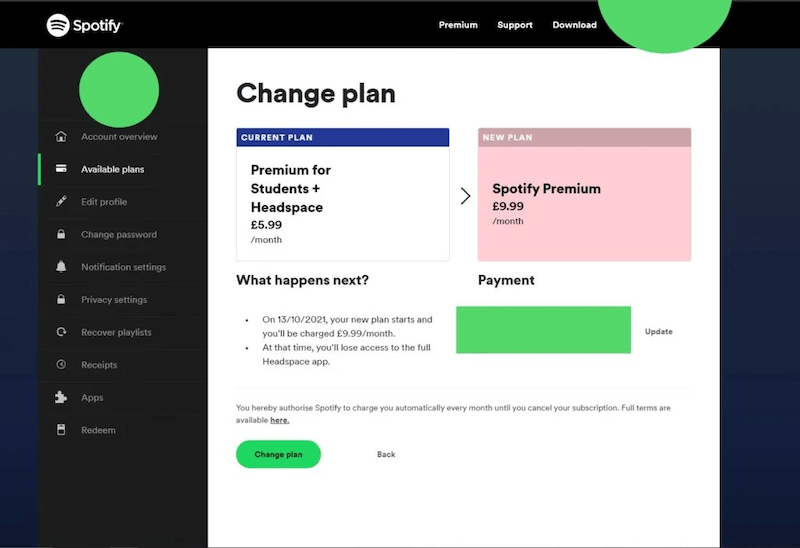
Etapa 1: habilite o Spotify aplicativo e faça login em sua conta pessoal.
Passo 2: Clique no seu perfil e clique em "Ver conta" para verificar se o seu Spotify A assinatura premium expirou.
Passo 3: Se você descobrir que não é mais um Spotify usuário premium, opte por assinar novamente o plano Premium para reiniciar Spotify Premium
Se você descobrir que ainda está no Spotify estado de assinatura premium, tente fazer login em seu Spotify conta novamente. Porque às vezes você fez login normalmente, mas o Spotify recursos avançados não foram carregados, então você precisa saia e depois faça login novamente para o seu Spotify conta.
Verifique seu dispositivo ou Spotify app para quaisquer atualizações pendentes. Se o aplicativo não for atualizado, algumas funções correspondentes poderão não funcionar corretamente.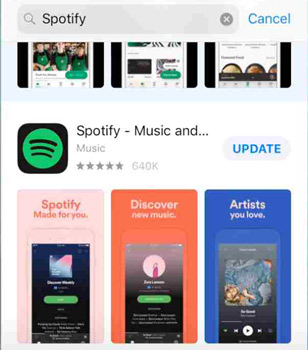
Se você baixou muitas músicas usando Spotify Premium, certifique-se de verificar o espaço de armazenamento do seu dispositivo e remover filtragem Spotify esconderijo. Espaço de armazenamento insuficiente no dispositivo também pode causar Spotify Download offline premium falhará.
Quando o sistema do seu dispositivo está em execução por um longo período e vários programas estão em execução ao mesmo tempo, diferentes aplicativos podem entrar em conflito, fazendo com que muitos programas não sejam executados corretamente. Portanto, quando o Spotify Aparece um erro de Premium não funcionando offline, é recomendável que você tente reiniciar seu dispositivo.
Às vezes, ao usar Spotify premium para baixar músicas, a rede não é particularmente estável e as músicas baixadas não podem ser reproduzidas offline, portanto, certifique-se de que as condições da rede estejam em boas condições ao usar Spotify premium para baixar músicas. Além disso, certifique-se de desconectar da VPN ao usar Spotify, como Spotify Premium não funcionará corretamente ao usar uma conexão de rede virtual.
Quando nenhuma das soluções acima puder resolver o problema para você, ou você estiver preocupado com o fato de que Spotify as músicas baixadas não podem ser reproduzidas off-line novamente por vários motivos. Talvez você possa tentar um método eficaz para corrigir o problema de Spotify não jogar offline no iPhone, Android, Mac e Windows. Isso é usar TuneSolo Spotify Conversor de música Spotify evitar Spotify Premium não funciona, problema offline. A melhor coisa de usar este aplicativo é que você não enfrentará nenhum Spotify Erro Premium não funcionando porque você não precisa mais assinar o Premium.
Agora, vamos discutir primeiro as características estelares de TuneSolo Spotify Music Converter e, logo em seguida, seguirá os passos para usar este notável conversor de música.
Baixando de Spotify canções
Uma das principais características de TuneSolo Spotify Music Converter é sua capacidade de baixar Spotify músicas e listas de reprodução mesmo sem a necessidade de subscrever Spotify Prêmio. Como todos já sabem, os usuários Premium são os únicos autorizados a usar tal recurso. Mas com a ajuda de TuneSolo Spotify Music Converter, os usuários gratuitos do aplicativo também podem exercer o mesmo recurso.
Converta músicas em outro formato de áudio
O selecionado Spotify todas as músicas podem ser convertido em um formato de áudio que é comum e acessível em quase todos os dispositivos. Os formatos de saída disponíveis incluem o formato de saída MP3, WAV, AAC e FLAC. Você é livre para escolher qualquer um dos formatos mencionados e salvá-los em seu dispositivo depois.
Escuta Off-line
Claro que, uma vez escolhido Spotify as músicas são convertidas em outro formato de áudio, agora você pode salvá-las permanentemente no seu dispositivo. Assim, você pode tocar todas essas músicas mesmo sem conexão com a internet e sem a necessidade de procurar um sinal estável. Você pode transmitir as músicas offline a qualquer momento e em qualquer local em que estiver.
Toque as músicas convertidas em qualquer dispositivo
Depois que as músicas forem convertidas para outro formato de áudio, você poderá reproduzi-las em quantos dispositivos preferir. Como foi mencionado há pouco, esses formatos de áudio estavam acessíveis em quase todos os dispositivos ao seu redor. Assim, você não pensaria em nenhum problema e limitação quando se trata de curtir sua música.
Velocidade de Conversão Rápida
É bom saber isso TuneSolo Spotify Music Converter é capaz de terminar o trabalho em apenas alguns minutos. TuneSolo pode realmente acelerar em até cinco vezes mais rápido. Isso já é muito mais rápido do que qualquer velocidade de conversão normal. Considerando esse recurso, você poderá economizar muito do seu tempo. Imagine, com apenas alguns minutos, você já pode ter dezenas de músicas convertidas e baixadas no seu aparelho.
Preserva tags ID3 e informações de metadados
Uma grande característica do TuneSolo Spotify Music Converter é sua capacidade de manter todos os detalhes importantes das músicas convertidas. Sim, TuneSolo pode preservar e reter as tags ID3 das músicas e também as informações de metadados.
Organize sua própria biblioteca de música
TuneSolo Spotify Music Converter permite que você também organize sua própria biblioteca de música. Você é livre para decidir quais categorias usar e que tipo de arranjo prefere ter. Basta usar o método que funcionará melhor e mais rápido em você. Você pode organizá-los por álbuns, por artistas, por gênero ou até mesmo pelo ano correspondente em que as músicas foram lançadas. Com esse recurso, você também pode economizar muito tempo porque, em vez de navegar em sua biblioteca de músicas uma a uma, basta clicar em uma determinada categoria e localizar o arquivo de música de destino.
Atualizações gratuitas e suporte técnico ilimitado
Todos os usuários de TuneSolo Spotify Music Converter teve direito a atualizações gratuitas sempre que houver uma disponível. Além disso, caso encontre algum problema técnico no meio do processo, você sempre pode pedir a ajuda da equipe de suporte técnico. Estão sempre dispostos a ajudar quem precisa.
Nesta seção, discutiremos as etapas sobre como usar TuneSolo Spotify Music Converter corretamente. Com a ajuda deste notável conversor de música, você não se preocuparia em encontrar qualquer Spotify Premium não funciona erro.
A primeira coisa que você precisa fazer é baixar TuneSolo Spotify Conversor de música. Para fazer isso, você pode navegar até a loja de aplicativos do dispositivo que está usando. Outra maneira de baixar o aplicativo é acessando o site oficial do TuneSolo. Você pode baixar o aplicativo de lá. Logo após o processo de download, agora você pode começar a instalar o aplicativo e iniciá-lo em seu dispositivo posteriormente.
Agora, uma vez TuneSolo Spotify Music Converter foi iniciado com sucesso no seu dispositivo, você deve esperar alguns minutos até que ele leia ou reconheça seu Spotify Biblioteca de música. Uma vez reconhecidos, você pode começar a carregar os arquivos de música escolhidos. Para fazer isso, você pode copiar o link da música e colá-lo no conversor de música. Outra maneira de fazer upload é arrastando os arquivos de música da sua biblioteca e soltando-os na área alocada no conversor.

Após o carregamento bem-sucedido de Spotify músicas no conversor de música, agora você pode começar a selecionar o formato de saída das músicas a serem convertidas. Você pode escolher entre os formatos de áudio mencionados há algum tempo. Esses formatos incluem o formato MP3, WAV, AAC e formato de saída FLAC. Você também será solicitado a escolher uma pasta onde as músicas convertidas serão salvas assim que o processo de conversão for concluído.

Após a seleção do formato de saída e o upload completo das músicas, agora você pode clicar no botão “Converter tudo” para finalmente iniciar o processo de conversão.

Uma vez que o processo de conversão foi feito, você agora pode verificar e revisar as músicas convertidas através da seção “Exibir arquivo de saída”. Aqui também é onde você pode obter as músicas e salvá-las em seu dispositivo.
Depois de seguir todas as etapas discutidas acima, agora você pode indiretamente ter Spotify Premium sem pagar qualquer valor. Você pode experimentar os mesmos recursos que um usuário Premium desfruta. Além disso, você está a salvo de encontrar Spotify Premium não funciona erro.
A1: Claro, Spotify Premium suporta escuta offline. Você precisa baixar Spotify música com antecedência e permitir Spotifyrecurso off-line do para ouvir off-line no seu dispositivo.
A2: Sem dúvida, claro, você só precisa usar TuneSolo Spotify Conversor de música. Com ele você pode baixar e salvar Spotify músicas para o seu computador sem usar o Premium. Então você pode aproveitar Spotify música offline gratuitamente, sem necessidade de plano premium.
Havia muitos Spotify Erros do Premium não funcionam e alguns deles foram discutidos nas seções anteriores. Se acontecer de você encontrar um dos mencionados, você pode usar o procedimento abordado sobre como corrigir o problema enfrentado. Por outro lado, se você não planeja fazer uso de uma assinatura Premium, pode usar TuneSolo Spotify Music Converter para obter e experimentar Spotify Premium sem tirar nenhum valor do seu bolso.
Home
Spotify Conversor de música Spotify
Como consertar Spotify Premium não está funcionando [Guia completo de 2025]
Comentários(0)
Resposta
1.Seu nome
2.Seu e-mail
3.Sua avaliação
Copyright © TuneSolo Software Inc. Todos os direitos reservados.
Deixe um comentário
1.Seu nome
2.Seu e-mail
3.Sua avaliação
Enviar